Sisukord
Tavalise Exceli kasutajana on tavaline, et suure andmestikuga töötades kasutatakse kerimist. kerimisriba aitab meil seda tööd suurepäraselt teha. vertikaalne kerimisriba keskendub peamiselt üles- ja allarullimisele, kuid on juhtumeid, mil vertikaalne kerimisriba ei tööta teie Excelis. See on väga masendav probleem. Võite silmitsi seista suurte probleemidega, kui teie vertikaalne kerimisriba ei tööta korralikult. See artikkel keskendub vertikaalse kerimisriba põhjus ja võimalik lahendus, kui vertikaalne kerimisriba ei tööta korralikult.
Lae alla praktiline töövihik
Lae alla praktiline töövihik
Vertikaalne kerimisriba ei tööta.xlsx10 võimalikku lahendust vertikaalse kerimisriba mitte töötamiseks Excelis
Enne mis tahes lahenduse leidmist peate probleemi selgelt mõistma. Suure andmekogumiga töötades on andmete läbimiseks vaja kasutada kerimist. Kuid mõnikord töötab Excelis vertikaalne kerimisriba. See tähendab, et kerimise abil ei saa üles ja alla minna, mis on enamikul juhtudel väga tüütu.
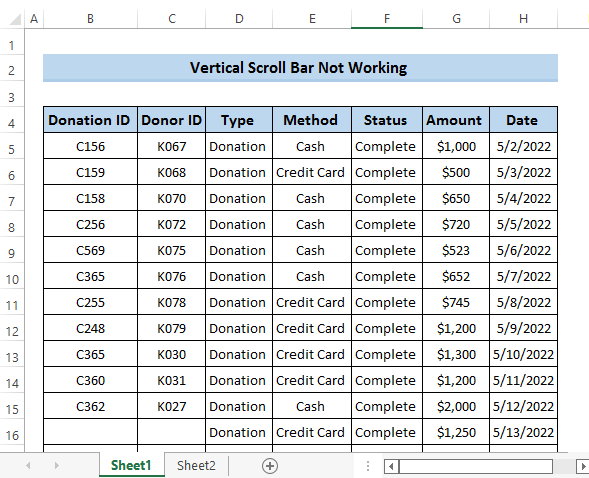
Oleme leidnud kümme erinevat ja tõhusat lahendust selle probleemi lahendamiseks. Iga neist võib teie probleemi tõhusalt lahendada.
Lahendus 1: Aktiveerige vertikaalne kerimisriba
Üks peamisi põhjusi, miks vertikaalne kerimisriba Excelis ei tööta, on see, et Exceli valikute laiendatud käsu vertikaalse kerimisriba märkimine on tühistatud. Vertikaalse kerimisriba lubamiseks peate järgima järgmisi samme.
Sammud
- Kõigepealt minge Faili vahekaart lindil.
- Järgnevalt on Faili vahekaart, valige Rohkem käsk.
- Seejärel valige Valikud alates Rohkem käsk.

- An Exceli valikud ilmub dialoogiboks.
- Seejärel valige Täiustatud võimalus.

- Siis kerige alla ja avastage Näita vertikaalset kerimisriba võimalus.
- Kui see on kontrollimata, kontrollige seda.
- Lõpuks klõpsake nuppu OK .

- Selle tulemusena näete andmekogumi paremal pool vertikaalset kerimisriba.

Loe edasi: [Lahendatud!] Kerimisriba ei tööta Excelis (5 lihtsat lahendust)
Lahendus 2: Lülita kerimislukustus välja
Teiseks, teine oluline põhjus, miks vertikaalne kerimisriba Excelis ei tööta, on kerimisluku tõttu. Kui kerimislukk lülitub sisse, peatub kerimine nii vertikaalselt kui ka horisontaalselt lahtrist lahtrisse. Kerimisluku väljalülitamiseks peate hoolikalt järgima järgmisi samme.
Sammud
- Kõigepealt avage uus või olemasolev tööleht.
- Töölehe allosas klõpsake paremal klahviga, et avada töölehe Staatus baar.
- Alates Staatus riba, otsige kerimisluku valikut.
- Vaadake, kas kerimislukk on sisse või välja lülitatud, mis on näidatud kerimisluku kõrval,
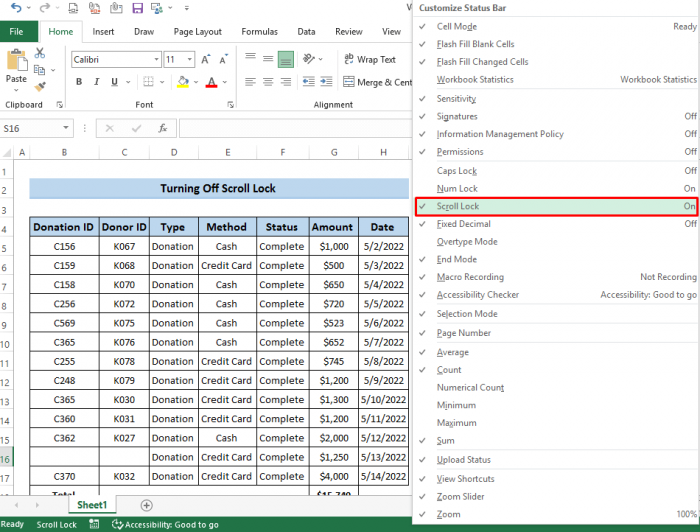
- Kui kerimislukk on sisse lülitatud, siis kasutage füüsilist klaviatuuri ja vajutage klahvi Rull-lukustus nupp.
- Seejärel saate ekraaniklaviatuuri abil kerimisluku välja lülitada.
- Minge akende otsinguvõimaluse juurde.
- Sealt edasi otsi Ekraanil olev klaviatuur .
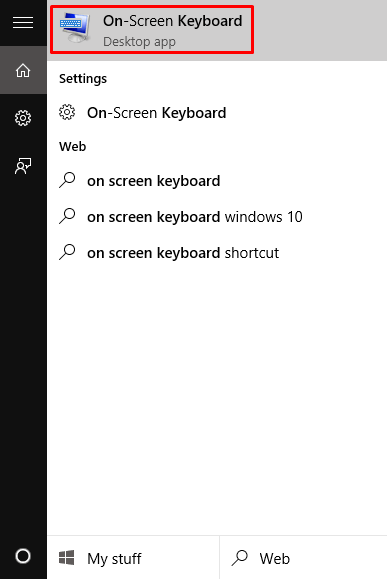
- Klõpsake nuppu Ekraanil olev klaviatuur .
- See ilmub nagu meie füüsiline klaviatuur.
- In the Ekraanil olev klaviatuur , eemaldage märge Scrl K mis on ekraaniklaviatuuri tegelik kerimislukk.
- See lülitab lõpuks kerimisluku välja.

Lahendus 3: Paneelide külmutamise lõpetamine
Kui teie andmekogum on külmutamise olekus, ei saa te Excelis kasutada vertikaalset kerimist. Sest külmutatud paneelid piiravad igasugust kerimist. Et kasutada Excelis vertikaalset kerimist, tuleb teil paneelid lahti külmutada. Järgige hoolikalt järgmisi samme.
Sammud
- Kõigepealt minge lindi vahekaardile View (Vaade).
- Seejärel valige Freeze paneelid alates Aken rühm.

- Järgnevalt, alates Freeze paneelid valige rippmenüüst Paneelide külmutamine .
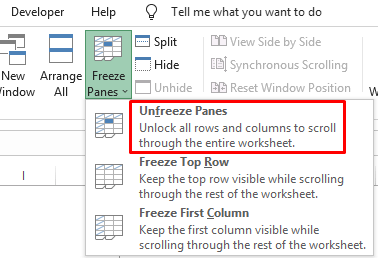
See avab kõik read ja veerud, et kerida kogu tööleht läbi. Veelgi olulisem on, et see aitab Excelis uuesti vertikaalset kerimist tööle panna.
Loe lisaks: Kuidas reguleerida kerimisriba Excelis (5 tõhusat meetodit)
Lahendus 4: Lülitage IntelliMouse'i funktsiooniga Roll'i suumimine välja
Teil võib tekkida Exceli vertikaalse kerimise probleem, sest kontrollite, et Suumimine rullimisel koos IntelliMouse'iga Selle valiku tühistamiseks peate järgima järgmisi samme.
Sammud
- Kõigepealt minge Faili ribalintide vahekaart
- Järgnevalt on Faili vahekaart, valige Rohkem käsk.
- Seejärel valige Valikud alates Rohkem käsk.

- An Exceli valikud ilmub dialoogiboks.
- Seejärel valige Täiustatud võimalus.

- Nüüd on Redigeerimisvalikud , eemaldage märge Suurendage rullile IntelliMouse'iga .
- Lõpuks klõpsake nuppu OK .

Selle tulemusena võite parandada vertikaalse kerimisriba mitte töötamise Exceli probleemi.
Lahendus 5: Lülitage Windowsis kerimisriba automaatne peitmine välja
Saate parandada vertikaalse kerimisriba ei tööta probleemi, lülitades välja Windowsis automaatselt kerimisribade peitmine See võib teie vertikaalse kerimisriba probleemi tõhusalt lahendada. Palun järgige samme, et lülitada välja Windowsis automaatselt kerimisribade peitmine .
Sammud
- Kõigepealt minge Start arvuti menüüst.
- Seejärel valige Seaded .
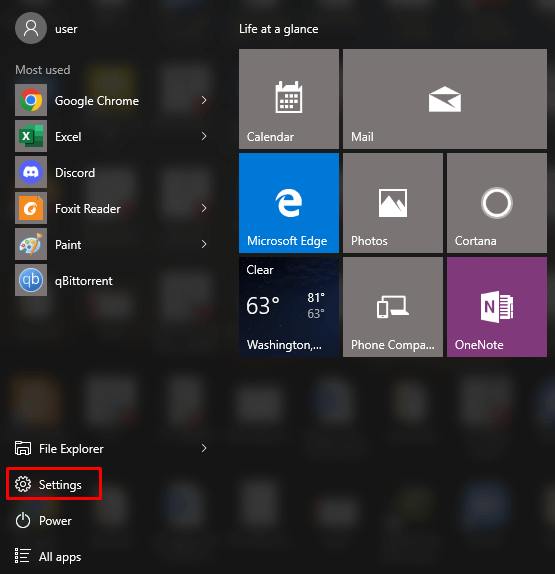
- Alates Seaded valik, valige Juurdepääsu lihtsus .

- Seejärel valige Näita võimalus.
- Vastavalt Windowsi lihtsustamine ja isikupärastamine grupp, lülitage välja Windowsis automaatselt kerimisribade peitmine .
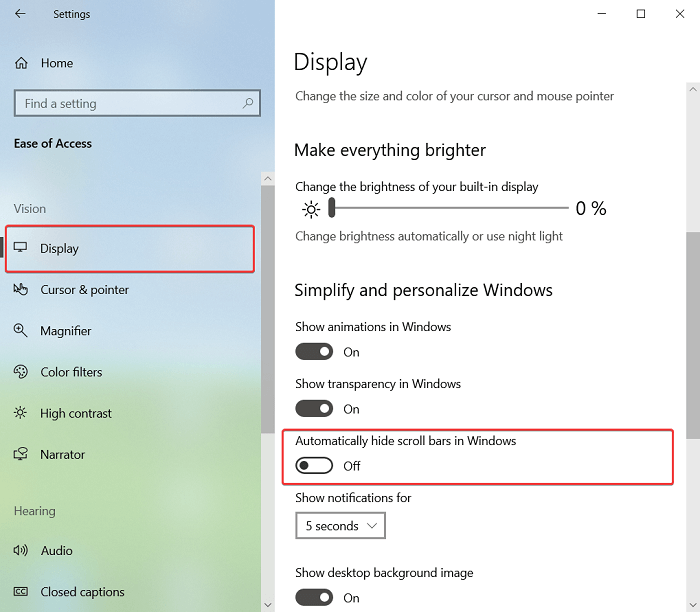
Selle tulemusena näeme, et teie vertikaalne kerimisriba töötab korralikult.
Loe edasi: [Parandatud!] Exceli horisontaalne kerimisriba ei tööta (8 võimalikku lahendust)
Lahendus 6: Sirvi üles ja alla kontekstimenüü kaudu
Üles- ja allapoole kerimiseks võime lihtsalt teha paremklõpsu vertikaalsel kerimisribal. Kui vertikaalne kerimine Excelis ei tööta, saate kasutada ka seda meetodit. Selleks tehke lihtsalt paremklõps vertikaalsel kerimisribal ja ilmub kontekstmenüü. Sealt valige vertikaalseks kerimiseks üles- ja allapoole kerimine,

Lahendus 7: Vabastage Shift klahvi kinnijäämisest
Hooletuse tõttu on mõnikord Vahetus võti võib olla kinni. Kui Vahetus klahv on kinni, ei tööta Excelis vertikaalne kerimisriba. Selle probleemi kõrvaldamiseks tuleb lihtsalt vabastada Vahetus klahvi kinnijäämisest. Siis näete, et vertikaalne kerimine töötab suurepäraselt.
Lahendus 8: Kasutage vertikaalseks kerimiseks klaviatuuri otseteed
Kui teie vertikaalne kerimisriba ei tööta Excelis, saate kasutada vertikaalseks kerimiseks klaviatuuri otseteed. Võite lihtsalt kasutada klahvi Nool üles ja Allapoole nool klaviatuuril. Võite kasutada kombinatsiooni Ctrl+üles noolega või Ctrl+nool alla . Kuid peamine erinevus nende vahel on see, et kombinatsioon võtab teie andmekogumi üla- või alaosas.
Lahendus 9: Avage Exceli rakendus uuesti
Teine põhiline lahendus on Exceli rakenduse sulgemine ja uuesti avamine. See on väga lihtne protseduur. Mõnikord, kui te töötate oma töölehel, võite mõne ettevaatamatuse tõttu kokku puutuda vertikaalse kerimisriba mitte töötamise probleemiga. Selle probleemi kõrvaldamiseks lihtsalt Exceli rakendus ilma seda salvestamata. See tühistab kogu uue töö, mida olete oma töölehel teinud, ning samuti tühistab muudatused, mida tetehtud alateadvuses. Seejärel avage uuesti Exceli rakendus.
Lahendus 10: Microsoft Office'i uusinstalleerimine
Kui ülaltoodud lahendus ei anna teile õigeid lahendusi, peate oma Microsoft Office'i desinstallima ja uuesti installima. See annab teile värske platvormi. Microsoft Office'i desinstallimiseks järgige hoolikalt samu samme.
Sammud
- Kõigepealt minge Windowsi otsingumootorisse.
- Seejärel kirjutage Juhtpaneel otsingukasti.
- Seejärel klõpsake nupule Juhtpaneel .
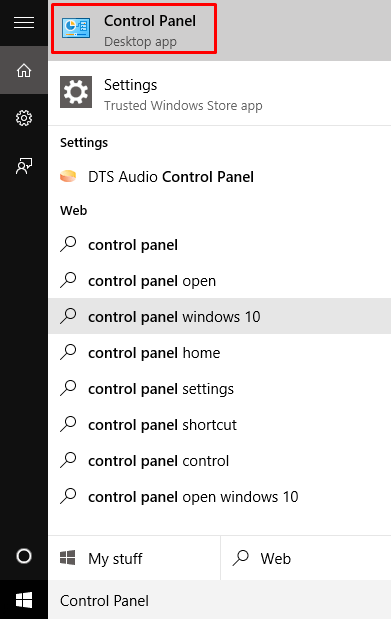
- The Juhtpaneel ilmub dialoogiboks.
- Alates Programmid valik, valige Programmi eemaldamine .
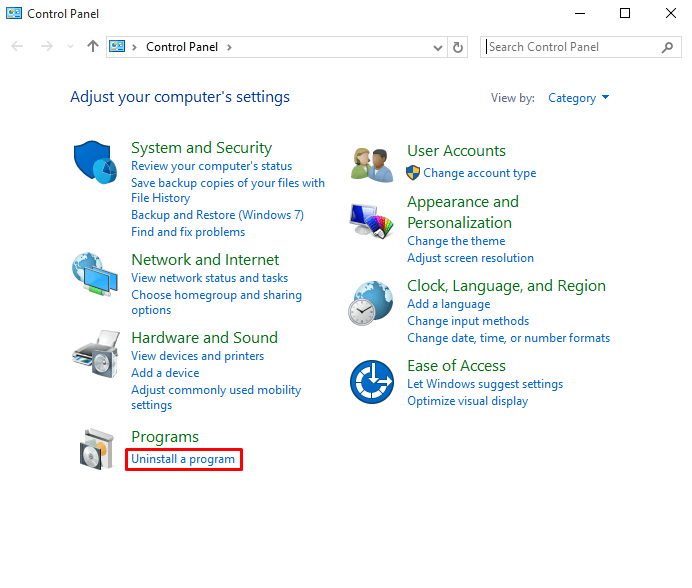
- Siis, The Programmid ja funktsioonid ilmub dialoogiboks.
- Järgmisena kerige alla ja leidke Microsoft 365-en-us
- Pärast seda klõpsake sellel ja seejärel Eemaldage seda.

- Rakenduse deinstalleerimine võtab aega.
- Seejärel installige see mõne aja pärast uuesti. Loodetavasti lahendab see teie probleemi.
Kokkuvõte
Oleme näidanud kümme tõhusat lahendust, et lahendada vertikaalse kerimisriba ei tööta Excelis. Kõik need on tõesti kasulikud, et kasutada oma probleemide lahendamiseks. Me tahame katta kõik võimalikud lahendused, mille abil saate hõlpsasti lahendada vertikaalse kerimisriba ei tööta Excelis. Ma arvan, et teile meeldib kogu artikkel ja leiate selle tõesti informatiivseks. Kui teil on küsimusi, võtke julgelt ühendust.küsige kommentaariumis ja ärge unustage külastada meie ExcelWIKI lehekülg.

